DNS atau Domain Name Server adalah sebuah sistem pada jaringan internet yang memiliki fungsi untuk menghubungkan antara Uniform Resource Locator (URL) dengan Internet Protocol Address atau yang biasa kita kenal IP Address. Pada dasarnya DNS itu seperti sebuah jasa kurir yang mengantar paket a dari alamat A ke alamat B dan sebaliknya sesuai kebutuhan si pengirim atau penerimanya siapa dan juga menyimpan data paket a guna memastikan proses pengiriman paketnya berhasil dengan selamat dan cepat tanpa ada kendala.
Domain Name Server atau DNS itu apa?
Singkatnya DNS itu diperlukan untuk kamu mengakses domain di internet tanpa harus menghafal & mengetikan setiap ip address yang ingin kamu kunjungi, biarkan DNS yang bekerja untuk kamu. Misal mau akses alamat website domain Google, dari pada ribet kamu mengetikkan nama ip address google yaitu 142.251.33.100, kamu bisa langsung ketik saja alamat domainnya google.com, biarkan DNS yang bekerja untuk memastikan kalau domain yang kita tuju (google.com) benar mengarah ke alamat ip address 142.251.33.100.
Sampai sini sudah mulai paham ya sedikit tentang DNS itu apa, tenang saja, saya juga tidak begitu paham secara detail mengenai DNS. Tapi, minimal setelah berkunjung dari sini kamu jadi tahu DNS itu seperti apa dan fungsinya buat apa. Setelah membaca penjelasan singkat di atas, saya harap kamu mulai paham meski sedikit juga tidak apa – apa.
Saya anggap sudah paham ya, nah di artikel ini saya ingin menjelaskan kepada kamu kalau kita bisa menentukan DNS Server mana yang mau kita pilih untuk menjalankan tugasnya di komputer / laptop yang sedang kita gunakan. Layaknya kamu sedang berbelanja online di salah satu e-commerce trus waktu mau kirim barang, kamu mau memilih enaknya pakai kurir JNE, J&T atau SiCepat.
DNS Server juga seperti itu, ada banyak pilihan DNS Server yang bisa kamu pilih untuk menjadi kurir penghubung saat berselancar di internet.
DNS Server apa yang paling bagus untuk internetan?
Saya sangat merekomendasikan DNS Google dan DNS Cloudflare untuk kamu gunakan di laptop / PC (Desktop). Dengan menggunakan DNS Server diantara ke-dua pilihan yang saya rekomendasikan, bisa mempercepat proses akses sebuah website. Semakin bagus kurir yang dipilih semakin cepat pula pake-nya sampai ke alamat.
Tapi dari keuntungan dan keunggulan yang diberikan oleh DNS Server tersebut tentu juga ada kelemahan yang harus diterima sebagai pengguna DNS Server gratisan. Seperti bahaya menggunakan DNS Cloudflare yang sudah pernah saya bahas di artikel ini Jangan Gunakan DNS Cloudflare 1.1.1.1 Jika Tidak Ingin Bermasalah. Tapi kalau kamu tidak masalah dengan case seperti yang saya alami, silahkan gunakan DNS Cloudflare ataupun DNS Google.
Cara mengganti DNS Server menjadi DNS Google / DNS Cloudflare di Windows
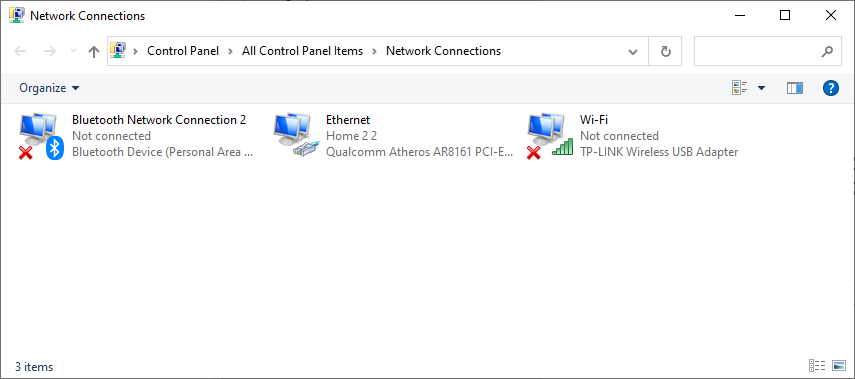
Untuk kamu yang ingin mengganti DNS Server komputer (PC) ataupun laptop dengan DNS Google / DNS Cloudflare, bisa ikuti Tutorial Cara Ganti DNS Server di Windows berikut ini:
Total Time: 3 minutes
Buka pengaturan Network Status

Pertama buka pengaturan Network Status, bisa dicari melalui mesin pencarian Windows (sebelah icon Windows pojok kiri bawah) > ketik saja Network Status > klik Open atau bisa melalui icon internet (di pojok kanan bawah) > klik kanan > pilih Open Network & Internet Settings.
Klik Change adapter options

Selanjutnya kita buka pegaturan Change adapter options pada Advanced network settings.
Buka Properties pada jaringan yang digunakan

Di sini kamu bisa pilih mau atur DNS Server pada jaringan Ethernet atau Wi-Fi, sesuaikan kebutuhan saja. Tapi pada artikel ini saya kasih contoh pada penggunaan Ethernet atau kabel LAN pada komputer. Jadi kamu klik kanan saja pada jaringan yang dipilih, Ethernet > pilih menu Properties.
Buka Properties pada Internet Protocol Version 4 (TCP/IPv4)

Silahkan pilih Internet Protocol Version 4 (TCP/IPv4) > Klik Properties.
Masukan DNS Server IPv4

Pada tahap ini, silahkan pilih User the following DNS server addresses terlebih dahulu > setelah itu baru masukan DNS Server yang diinginkan > OK.
DNS Google (IPv4)
Preferred DNS server: 8.8.8.8
Alternate DNS server: 8.8.4.4DNS Cloudflare (IPv4)
Preferred DNS server: 1.1.1.1
Alternate DNS server: 1.0.0.1Quad9 DNS (IPv4)
Preferred DNS server: 9.9.9.9
Alternate DNS server: 149.112.112.112Buka Properties Internet Protocol Version 6 (TCP/IPv6)

Selanjutnya, klik Internet Protocol Version 6 (TCP/IPv6) > Properties.
Masukan DNS Server IPv6

Seperti pengaturan sebelumnya, kali ini kamu bisa pilih mau menggunakan DNS Server milik Goolge atau Cloudflare. Pastikan kamu menggunakan DNS Server yang sama dengan IPv4 sebelumnya, jika sebelumnya IPv4 menggunakan milik DNS Google maka DNS Server pada IPv6 seharusnya juga milik Google supaya tidak terjadi conflict, aturan ini berlaku juga untuk DNS Cloudflare atau yang lainnya.
DNS Google (IPv6)
Preferred DNS server: 2001:4860:4860::8888
Alternate DNS server: 2001:4860:4860::8844DNS Cloudflare (IPv6)
Preferred DNS server: 2606:4700:4700::1111
Alternate DNS server: 2606:4700:4700::1001Quad9 DNS (IPv6)
Preferred DNS server: 2620:fe::fe
Alternate DNS server: 2620:fe::fe:9Unchecklist QoS Packet Scheduler dan Microsoft Network Adapter Multiplexor Protocol

Langkah terakhir dengan mematikan jaringan QoS Packet Scheduler & Microsoft Network Adapter Multiplexor Protocol, ini dilakukan karna kita tidak membutuhkan 2 pengaturan jaringan tersebut. Sekedar tips supaya tidak membebankan jaringan internet kita. Setelah di unchecklist > klik OK.
Selesai sudah pengaturan untuk mengganti DNS Server di Windows (komputer / PC / laptop). Begitu lah Cara Mengganti DNS Server di Windows menjadi DNS Google ataupun DNS Cloudflare, silahkan dicoba dan semoga berhasil.
[FAQs] DNS Server
Apa manfaat ganti DNS Server milik Google atau Cloudflare?
Fungsinya yang paling utama sih untuk mempercepat proses akses website pada laptop atau pun komputer milik kita, kemudian ada keunggulan tersendiri saat kita menggunakan DNS Server Google maupun Cloudflare seperti kita bisa mengakses website yang terblokir oleh pemerintahan Indonesia atau kominfo (Kementerian Komunikasi dan Informatika).
Apakah menggunakan DNS Cloudflare bisa membuka website yang diblokir oleh Kominfo?
Jawabannya bisa, beberapa website yang diblokir oleh Kominfo bisa dibuka hanya dengan menggunakan DNS Server Cloudflare. Tanpa harus install VPN dan sebagainya, kita sudah bisa mengakses website yang terblokir. Meski tidak semua website terblokir bisa dibuka tapi ada beberapa website yang tetap bisa diakses meski sudah diblokir oleh pemerintah.
Apakah berbahaya menggunakan DNS Google?
Menggunakan DNS public seperti milik Google dan sebagainya memang berbahaya karena kita memberikan akses pihak ke- tiga secara langsung untuk terhubung ke komputer ataupun laptop kita jadi sangat rentang sekali terkena serangan seperti spoofing ataupun DDoS. Peluang terkena serangan seperti ini tidaklah 100% pasti, namun bisa saja kita terkena serangan tersebut. Tapi tidak perlu khawatir, sejauh ini para pengguna DNS Google belum ada yang mengeluhkan terkena masalah atau serangan dari hacker, jadi keamanan dari DNS Google masih terjamin.
Apakah aman menggunakan DNS Cloudflare?
Sama halnya dengan DNS Google, DNS public seperti DNS Cloudflare tidak lah aman 100%. Masih ada kemungkinan bisa diserang oleh para hacker, tapi sejauh ini saya menggunakan DNS Cloudflare masih aman-aman saja, cuma beberapa kali saya mendapatkan masalah saat menggunakan DNS Cloudflare dan sudah pernah saya tulis tentang masalah ini di artikel Jangan Gunakan DNS Cloudflare 1.1.1.1 Jika Tidak Ingin Bermasalah.
Bagaimana setting DNS Cloudflare di PC?
Caranya mudah, tinggal ganti saja DNS Server di PC kamu menjadi 1.1.1.1 dan 1.0.0.1 atau ikuti panduan lengkapnya yang sudah saya tulis di atas.
Apa manfaat menggunakan DNS Public?
Menggunakan DNS public seperti DNS Cloudflare & DNS Google itu bisa mempercepat akses internet kita seperti membuka website lebih cepat dan ringan misalnya.
Apakah saya bisa menghapus atau men- disable DNS Google?
Bisa, untuk menghapus DNS Google kamu cukup check list menu Obtain DNS server address automatically pada properties IPv4. Begitu juga untuk pengaturan properties IPv6.
Bagaimana caranya mematikan DNS Cloudflare di PC?
Caranya cukup checklist pilihan Obtain DNS server address automatically pada pengaturan properties IPv4 & IPv6 pada komputer / laptop yang kamu gunakan.
Apakah ada DNS selain milik Cloudflare, Google, dan Quad9?
Ada, saya sudah membagikan list ataupun daftar DNS tercepat di Indonesia pada artikel berikut Cara Setting Private / Public DNS di Android / PC / Laptop

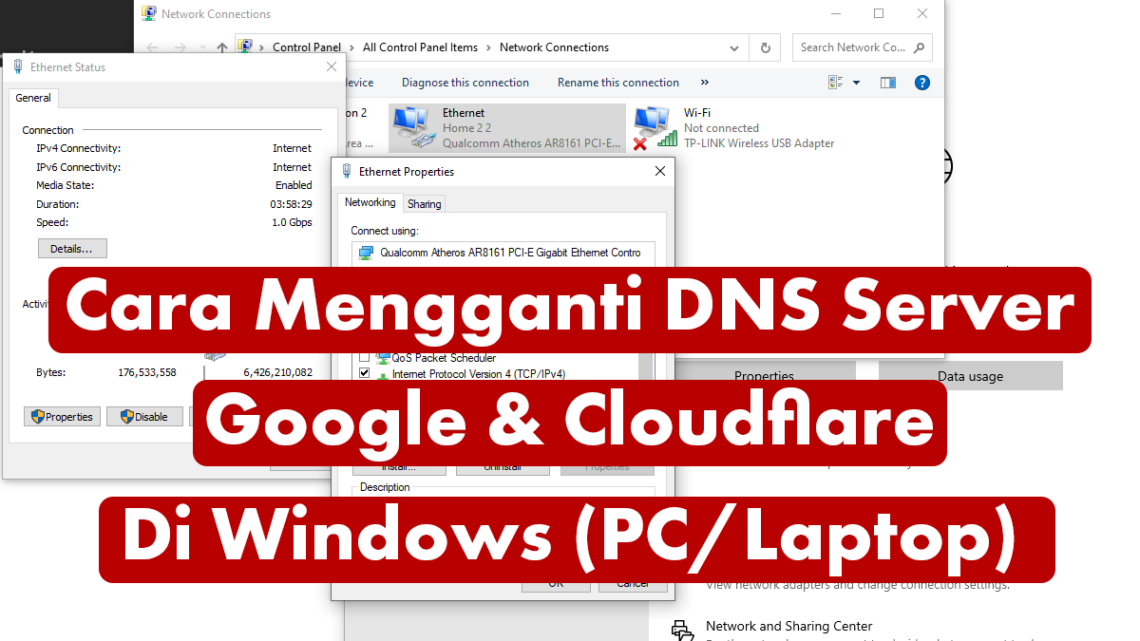
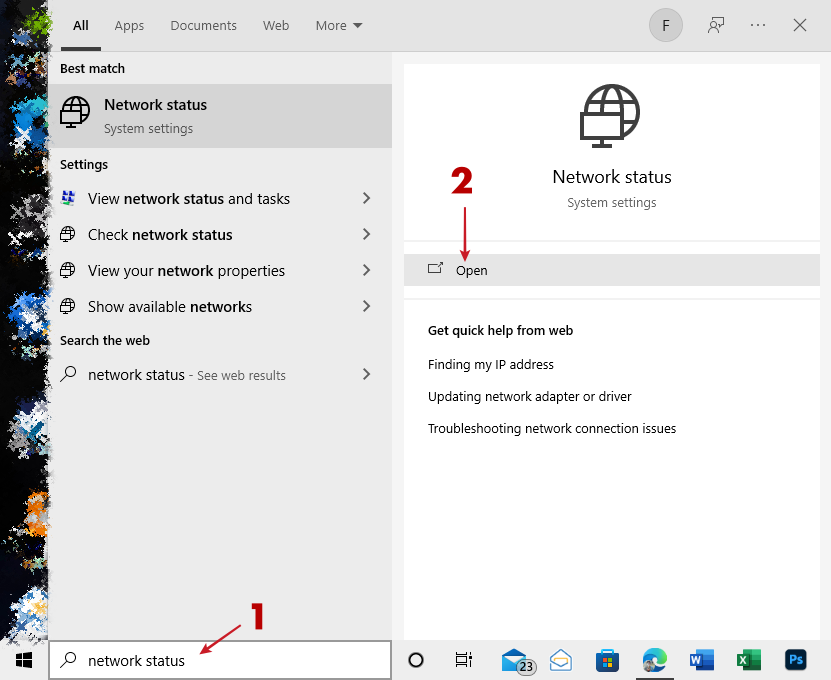
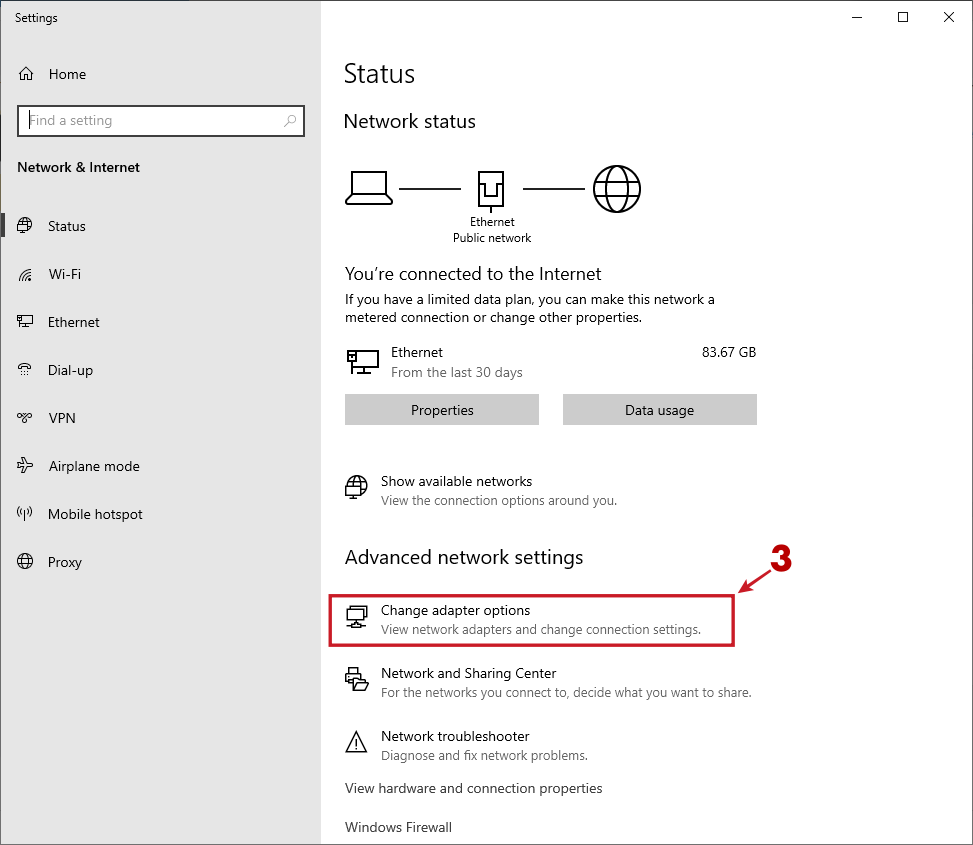
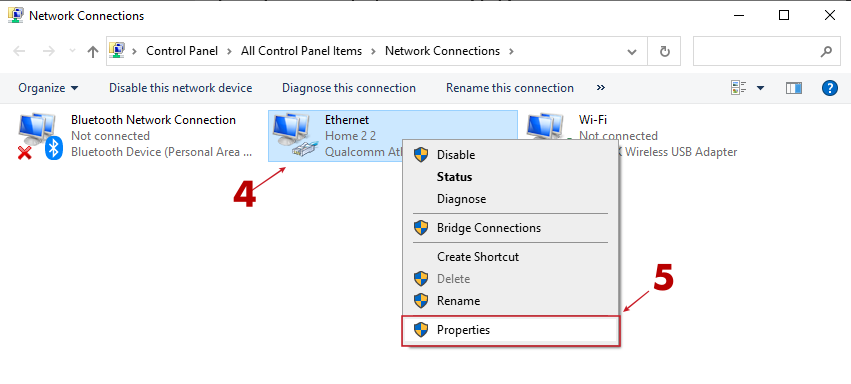
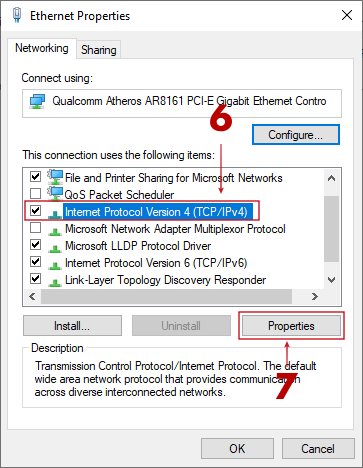
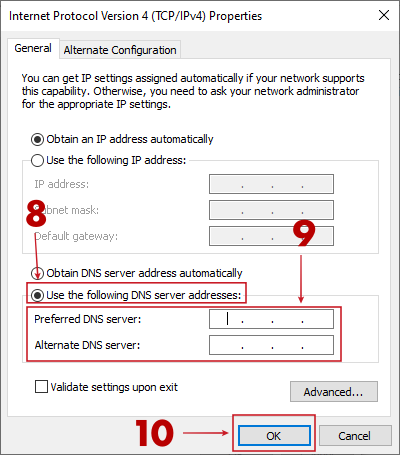
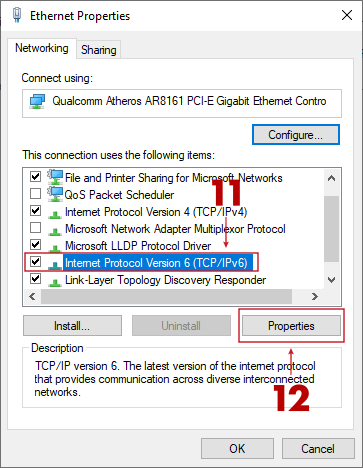
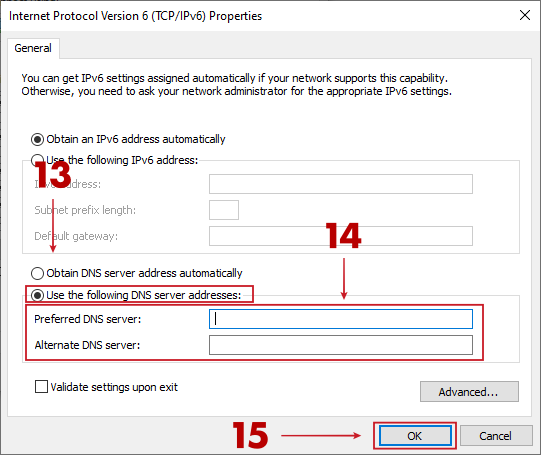
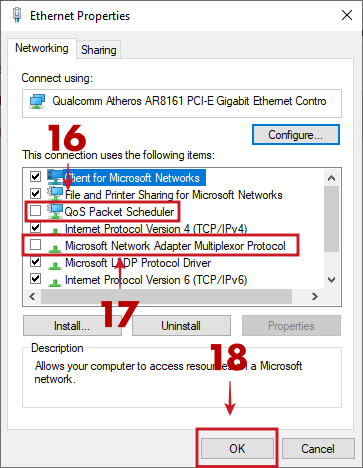

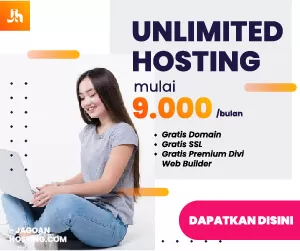



kok saya pake cloudfare tetap ga bisa buka reddit ya min?
mohon bantuan yaa… trimss